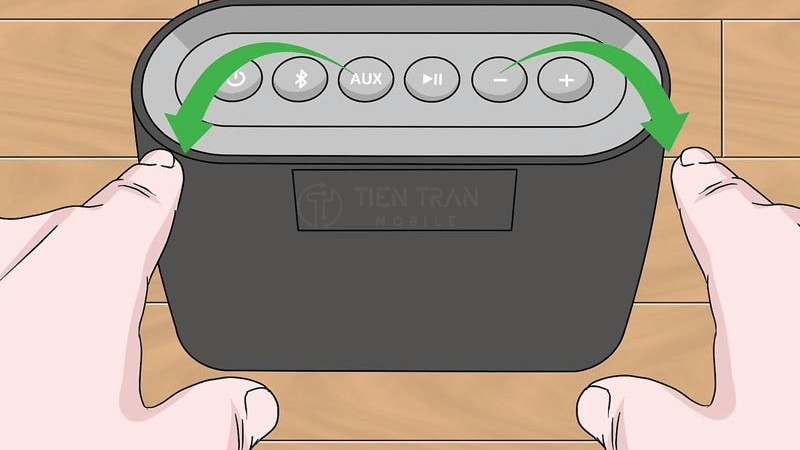Thủ Thuật Công Nghệ
Cách Biến iPad Thành Màn Hình Phụ Nhanh Và Hiệu Quả
Bạn có biết chỉ với vài thao tác đơn giản, bạn hoàn toàn có thể biến iPad thành màn hình phụ để mở rộng không gian làm việc, học tập và giải trí? Đây là giải pháp cực kỳ tiện lợi cho dân văn phòng, designer hay bất kỳ ai muốn nâng cao năng suất mà không cần đầu tư thêm màn hình mới. Trong bài viết này, Tiến Trần Mobile sẽ hướng dẫn chi tiết các phương pháp phổ biến, từ tính năng Sidecar cho đến ứng dụng bên thứ ba, giúp bạn tận dụng tối đa sức mạnh của iPad.

Giới thiệu
Màn hình laptop không đủ không gian làm việc khiến bạn phải liên tục chuyển đổi giữa các cửa sổ? Tận dụng chiếc iPad có sẵn để biến nó thành một màn hình phụ là giải pháp thông minh, tiết kiệm và linh hoạt nhất. Bạn sẽ có thêm không gian để hiển thị tài liệu tham khảo, cửa sổ chat, bảng tính hoặc các công cụ phụ trợ trong khi màn hình chính tập trung vào công việc quan trọng.
Bài viết này sẽ hướng dẫn bạn các phương pháp hiệu quả nhất để biến iPad thành màn hình phụ, tập trung vào sự ổn định, dễ thực hiện và tối ưu hiệu năng.
Hướng dẫn đầy đủ và Tối ưu hiệu năng
- Người dùng Mac: Sử dụng Sidecar, tính năng miễn phí, tích hợp sẵn của Apple. Kết nối không dây hoặc qua USB để ổn định nhất.
- Người dùng Windows: Lựa chọn tốt nhất là Spacedesk (miễn phí) hoặc Duet Display (trả phí, hiệu năng cao).
- Yêu cầu độ trễ thấp nhất: Kết nối có dây (USB) luôn cho hiệu quả tốt hơn Wi-Fi. Nếu cần sự ổn định tuyệt đối cho công việc đồ họa, hãy cân nhắc Luna Display (phụ kiện phần cứng).
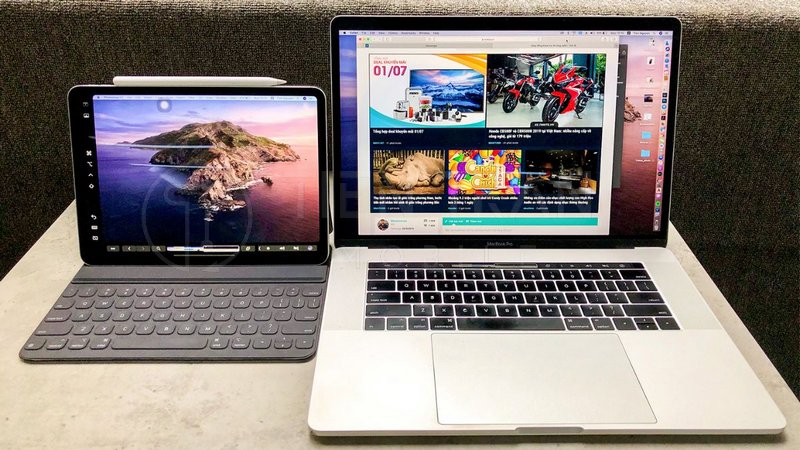
Lợi ích khi sử dụng iPad làm màn hình phụ
- Tăng không gian làm việc, đa nhiệm hiệu quả: Mở rộng màn hình desktop giúp bạn bao quát nhiều thông tin hơn, giảm thao tác Alt-Tab, từ đó tăng tốc độ xử lý công việc.
- Linh hoạt và di động: Dễ dàng thiết lập một không gian làm việc hai màn hình ở bất cứ đâu, từ văn phòng đến quán cà phê.
- Tiết kiệm chi phí: Tận dụng thiết bị sẵn có thay vì phải đầu tư một màn hình rời đắt đỏ.
- Tối ưu cho học tập và làm việc từ xa: Hiển thị lớp học/cuộc họp trên iPad trong khi vẫn có thể ghi chú hoặc thao tác trên màn hình chính.
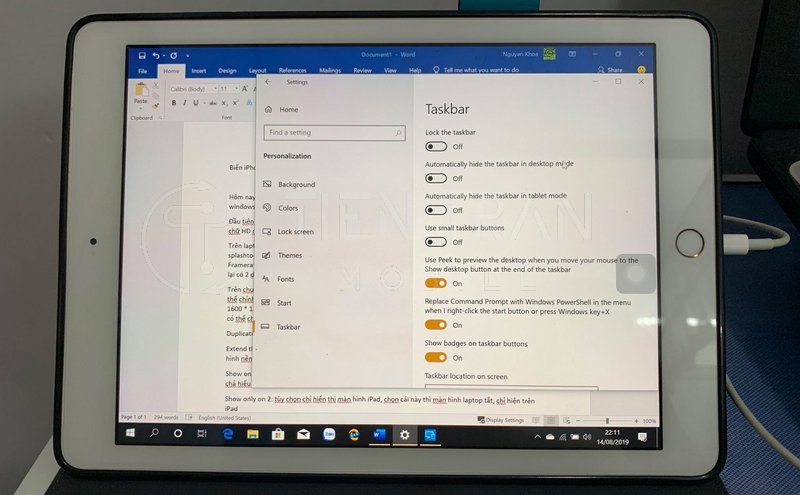
Các phương pháp biến iPad thành màn hình phụ phổ biến nhất
Biến iPad thành màn hình phụ bằng Sidecar, ứng dụng bên thứ ba và kết nối không dây nhanh chóng.
Sidecar (Giải pháp chính thức và miễn phí từ Apple)
Sidecar là tính năng được Apple tích hợp sâu vào macOS và iPadOS, cho phép kết nối iPad làm màn hình phụ cho MacBook một cách liền mạch.
- Điều kiện cần:
- MacBook: Chạy macOS Catalina trở lên (MacBook Pro 2016+, MacBook Air 2018+, iMac 2017+, v.v.).
- iPad: Chạy iPadOS 13 trở lên (iPad Pro mọi đời, iPad Gen 6+, iPad Mini 5+, iPad Air 3+).
- Cả hai thiết bị phải đăng nhập cùng một tài khoản Apple ID và đã bật xác thực hai yếu tố.
- Cách thiết lập:
- Trên MacBook, vào System Settings (Cài đặt hệ thống) → Displays (Màn hình).
- Nhấn vào nút + và chọn iPad của bạn từ danh sách.
- Bạn cũng có thể kết nối nhanh từ Control Center (Trung tâm điều khiển) → Screen Mirroring (Phản chiếu màn hình).
- Để có kết nối ổn định và sạc pin, hãy cắm cáp USB-C hoặc Lightning.
- Ưu điểm: Miễn phí, độ trễ cực thấp, tích hợp sâu, hỗ trợ Apple Pencil và Touch Bar ảo.
- Nhược điểm: Chỉ hoạt động trong hệ sinh thái Apple và yêu cầu các dòng máy tương đối mới.
Duet Display (Lựa chọn đa nền tảng mạnh mẽ)
Duet Display là ứng dụng của bên thứ ba, nổi tiếng với khả năng biến iPad thành màn hình phụ cho cả Windows và macOS.
- Cách hoạt động:
- Tải và cài đặt ứng dụng Duet Display trên cả máy tính (Windows/Mac) và iPad.
- Mở ứng dụng trên cả hai thiết bị.
- Kết nối chúng bằng cáp USB để có hiệu năng tốt nhất. Phiên bản trả phí “Duet Air” cho phép kết nối không dây.
- Ưu điểm: Hỗ trợ cả Windows và Mac, kết nối có dây cho độ trễ gần như bằng không, nhiều tùy chọn tùy chỉnh.
- Nhược điểm: Các tính năng tốt nhất yêu cầu trả phí thuê bao hàng năm.
Spacedesk (Giải pháp miễn phí hàng đầu cho Windows)
Nếu bạn đang dùng máy tính Windows, Spacedesk là lựa chọn không thể bỏ qua vì nó hoàn toàn miễn phí cho mục đích sử dụng cá nhân.
- Cách hoạt động:
- Cài đặt Spacedesk DRIVER/Server trên máy tính Windows của bạn.
- Tải ứng dụng Spacedesk Viewer từ App Store về iPad.
- Đảm bảo cả hai thiết bị đang kết nối cùng một mạng Wi-Fi.
- Mở ứng dụng trên iPad, nó sẽ tự động tìm thấy máy tính của bạn. Chọn để kết nối.
- Ưu điểm: Miễn phí, cài đặt đơn giản, hoạt động tốt qua mạng nội bộ.
- Nhược điểm: Hiệu năng phụ thuộc nhiều vào chất lượng mạng Wi-Fi; chỉ hỗ trợ máy chủ trên Windows.
Các lựa chọn thay thế đáng chú ý
- Splashtop Wired XDisplay: Tập trung vào kết nối có dây, cho chất lượng hình ảnh 1080p ở 60fps. Đây là lựa chọn tốt cho người dùng Windows cần sự mượt mà, nhưng lưu ý nó không còn tương thích với các phiên bản macOS mới (từ Catalina trở đi).
- Luna Display: Đây là một giải pháp phần cứng. Bạn cắm một thiết bị nhỏ (dongle) vào cổng USB-C/HDMI của máy tính, giúp tạo ra kết nối trực tiếp với iPad với độ trễ cực thấp. Đây là lựa chọn chuyên nghiệp cho giới đồ họa, designer cần sự ổn định và chính xác màu sắc cao nhất.

>> Tham khảo thêm nhiều nội dung hữu ích tại đây
Thu mua đồ công nghệ cũ – nơi khai phá tiềm năng bạn chưa biết
Giá điện thoại cũ TPHCM – bất ngờ lớn cho người mang máy tới
Bảng so sánh nhanh các phương pháp
| Tiêu chí | Sidecar | Duet Display | Spacedesk |
| Nền tảng | Chỉ Mac ↔ iPad | Mac/Windows ↔ iPad/Android | Chỉ Windows ↔ Đa thiết bị |
| Kết nối | Không dây & USB | Không dây & USB | Chủ yếu qua Wi-Fi/LAN |
| Chi phí | Miễn phí | Trả phí (thuê bao) | Miễn phí |
| Độ ổn định | Rất cao, tối ưu | Rất cao (khi dùng dây) | Tốt, phụ thuộc mạng |
| Đối tượng | Người dùng hệ sinh thái Apple | Người dùng đa nền tảng, chuyên nghiệp | Người dùng Windows cần giải pháp miễn phí |

Mẹo tối ưu hiệu năng và tránh lỗi thường gặp
- Ưu tiên kết nối có dây: Luôn sử dụng cáp USB (Lightning hoặc USB-C đạt chuẩn MFi) để giảm độ trễ, tránh giật lag và đồng thời sạc pin cho iPad.
- Tối ưu mạng Wi-Fi: Nếu phải dùng kết nối không dây, hãy đảm bảo cả hai thiết bị đều kết nối vào băng tần 5 GHz và đặt gần router để tín hiệu mạnh nhất.
- Giảm độ phân giải: Trong cài đặt của các ứng dụng như Duet Display hay Spacedesk, bạn có thể giảm độ phân giải hoặc tần số quét (FPS) nếu cảm thấy kết nối không ổn định.
- Sử dụng giá đỡ: Đặt iPad trên một chiếc giá đỡ chắc chắn để có góc nhìn phù hợp, tránh mỏi cổ và bảo vệ thiết bị.
- Cập nhật phần mềm: Luôn đảm bảo hệ điều hành (macOS, Windows, iPadOS) và các ứng dụng liên quan đã được cập nhật lên phiên bản mới nhất để sửa lỗi và cải thiện hiệu năng.
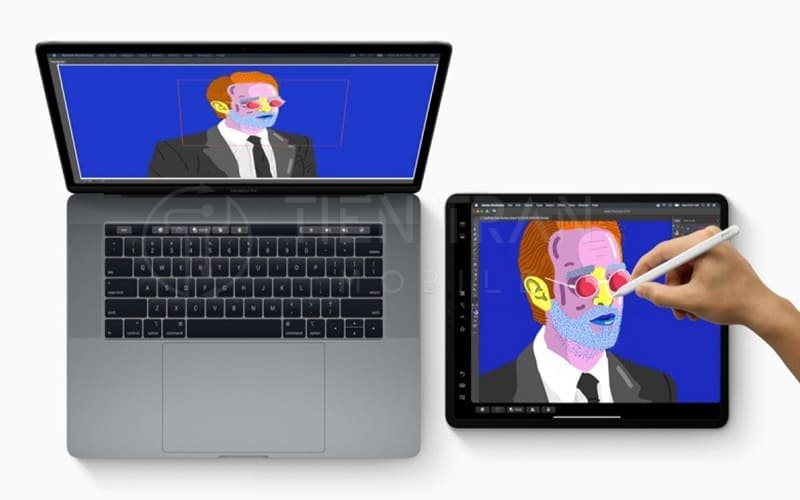
Khi nào nên mua màn hình rời thay vì tận dụng iPad?
Dù rất tiện lợi, việc dùng iPad làm màn hình phụ không phải lúc nào cũng là lựa chọn tốt nhất. Bạn nên cân nhắc đầu tư một màn hình rời chuyên dụng khi:
- Cần không gian hiển thị lớn (từ 24 inch trở lên).
- Công việc đòi hỏi độ chính xác màu sắc cao (thiết kế đồ họa, chỉnh sửa video chuyên nghiệp).
- Cần một thiết lập cố định tại bàn làm việc và không có nhu cầu di chuyển.

>> Tham khảo thêm nhiều nội dung hữu ích tại đây
Biến iPad thành màn hình phụ – công cụ & mẹo để màn hình phụ “như thật”
Tư vấn và Hỗ trợ từ Tiến Trần Mobile
Việc lựa chọn và cài đặt phương pháp phù hợp đôi khi có thể gây bối rối. Nếu bạn cần một giải pháp “cắm là chạy” nhanh chóng và ổn định, đội ngũ kỹ thuật tại Tiến Trần Mobile luôn sẵn sàng hỗ trợ.
Chúng tôi có thể giúp bạn:
- Kiểm tra tương thích của thiết bị và tư vấn giải pháp tối ưu nhất (Sidecar, Duet, Spacedesk…).
- Cài đặt và cấu hình phần mềm để đảm bảo kết nối mượt mà, ít lỗi vặt.
- Tư vấn phụ kiện như cáp kết nối, giá đỡ chất lượng với chi phí hợp lý.
Hãy ghé thăm chúng tôi để được trải nghiệm và thiết lập trực tiếp.
- Địa chỉ: 284 Cao Đạt, Phường 1, Quận 5, TP.HCM
- Hotline: 0943 354 321
Nâng cấp không gian làm việc của bạn một cách thông minh và tiết kiệm ngay hôm nay!